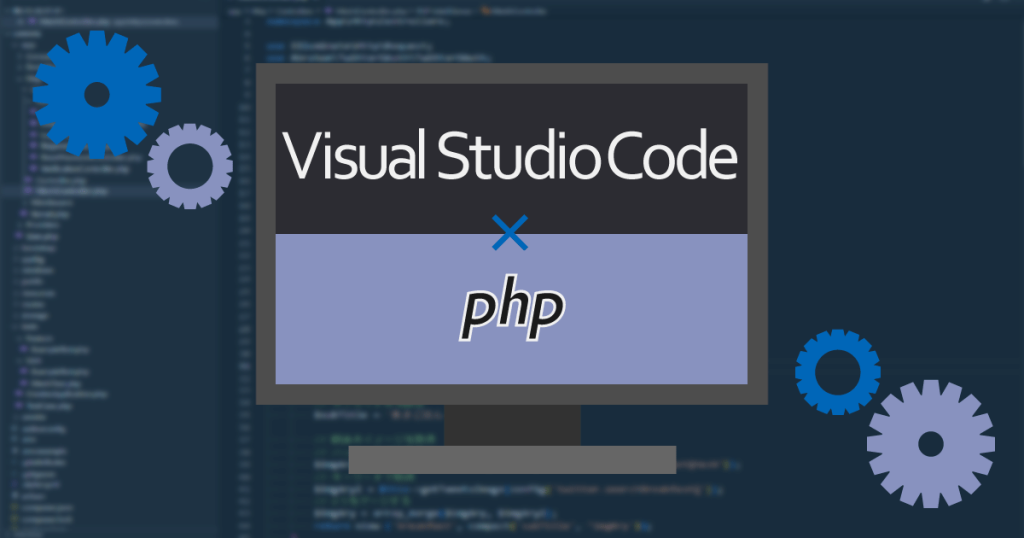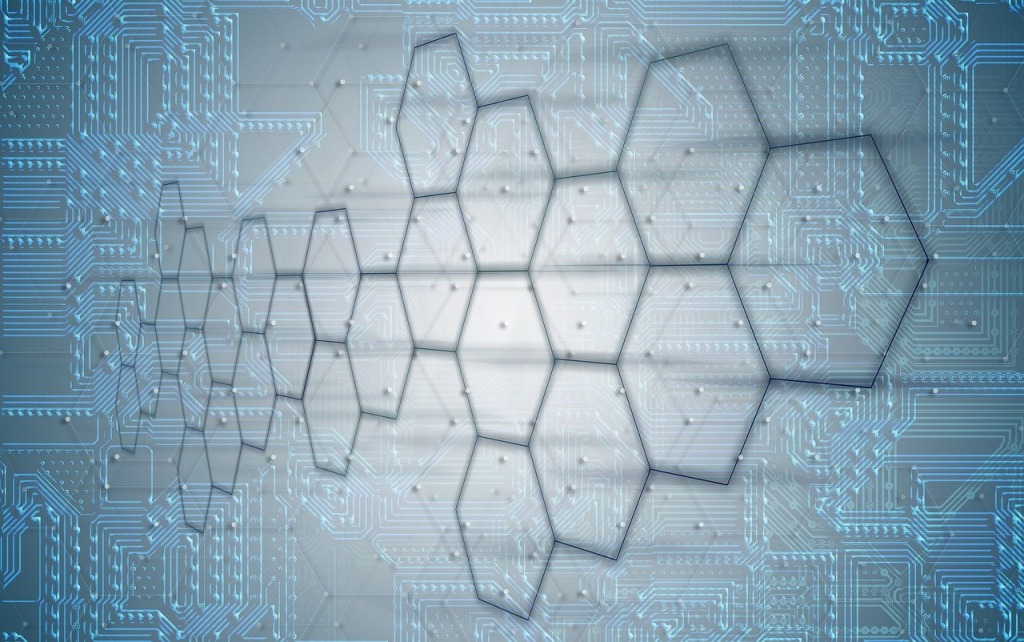こんにちわ、PHPエンジニアのエンジニア婦人(@naho_osada)です。
PHPエンジニアとして9年~の経験があります。
XAMPP環境にLaravelを入れる方法です。
構築環境
- Windows10 Pro 64bit
- Intel Core i5
- メモリ8GB
XAMPPのダウンロードとインストール
既にXAMPPがインストールされている場合、この手順は不要です。
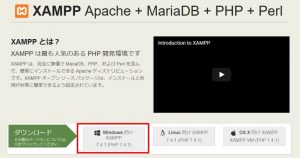
ダウンロードリンクをクリックするとXAMPPのダウンロードが始まります。
完了後、実行ファイルをクリックしてセットアップしていきます。
特段事情がなければデフォルト設定のままで問題ありません。
Windows版Composerのダウンロード、インストール
LaravelはComposerからインストールできます。
「Hyper-V LAMP環境を構築-3.Laravelをインストール」では、Linux環境にComposerをインストールしてLaravelをインストールしました。
以下はそのWindows版になります。
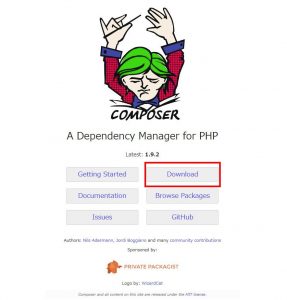
「Download」をクリックするとダウンロード画面に移動します。
ダウンロードリンクの「Composer-Setup.exe」をクリックすると、Composer for Windowsのダウンロードが始まります。
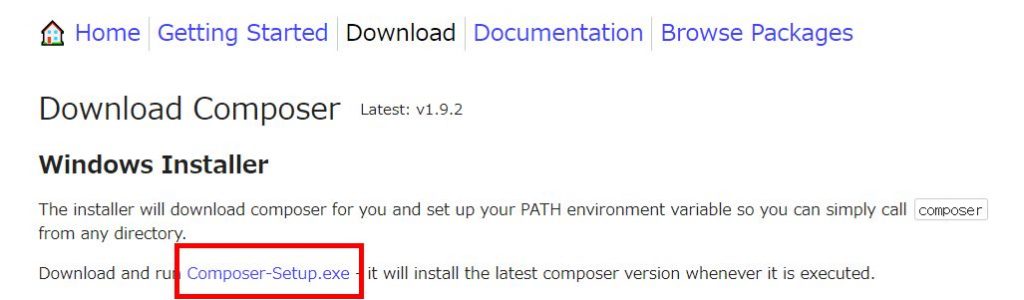
ダウンロードが完了したら、インストール実行します。
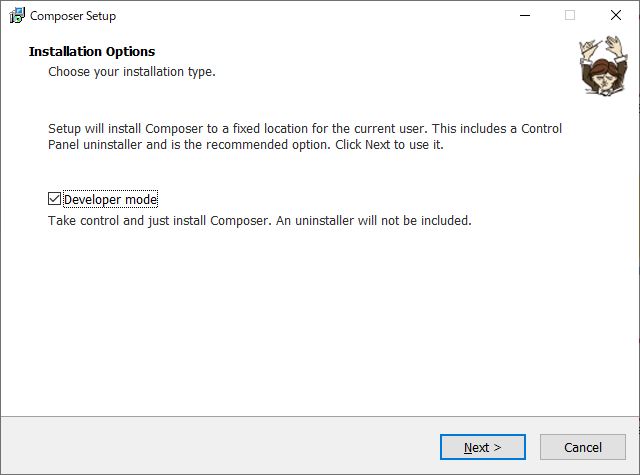
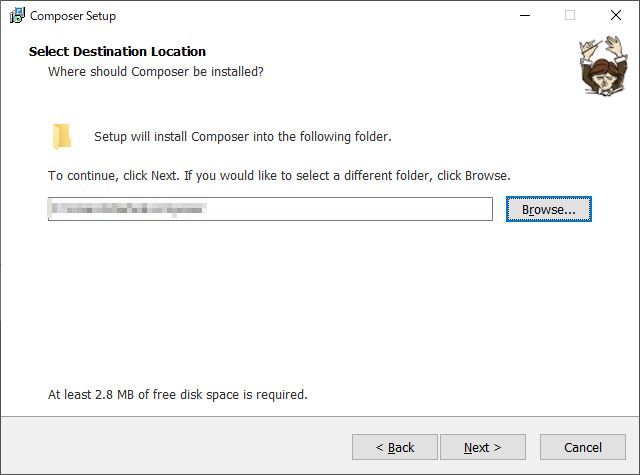
特に問題がなければ、インストール先はデフォルト設定のままで大丈夫です。
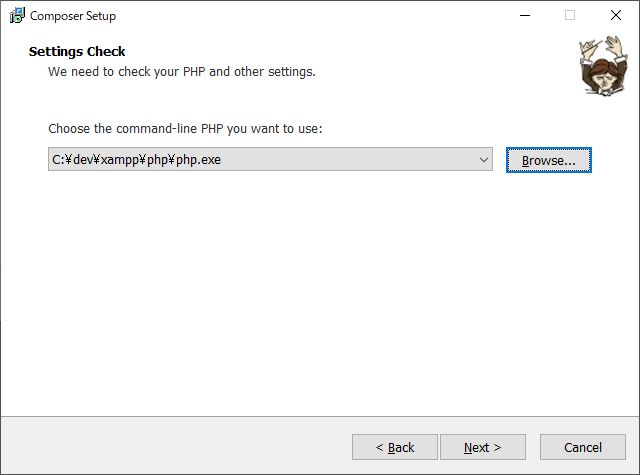
PHP実行ファイルパスを設定します。ここではXAMPPのphp.exeを指定します。
デフォルトインストールしていれば「C:\xampp\php\php.exe」になります。
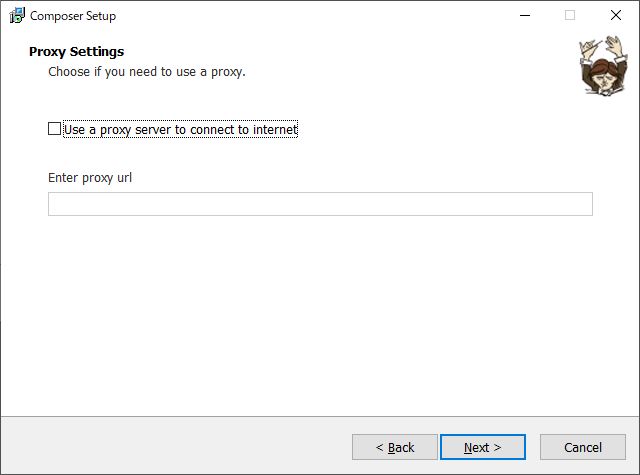
Proxyサーバーの設定があれば入力します。今回は特にないので空白のまま次へ進みます。
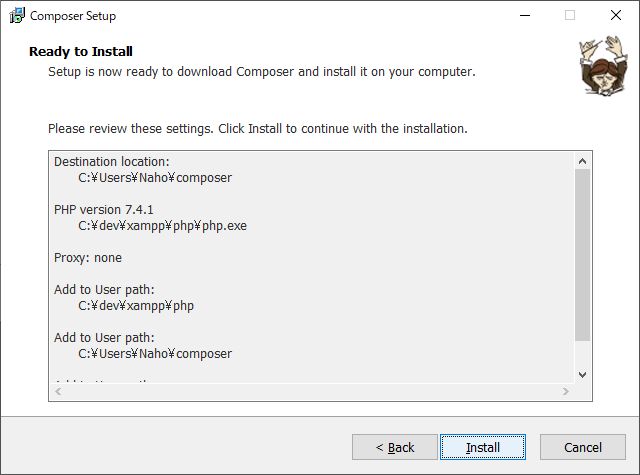
問題がなければ、「Install」をクリックします。
Laravelをインストールする
XAMPPのコントロールパネルを開き、Shellを開きます。
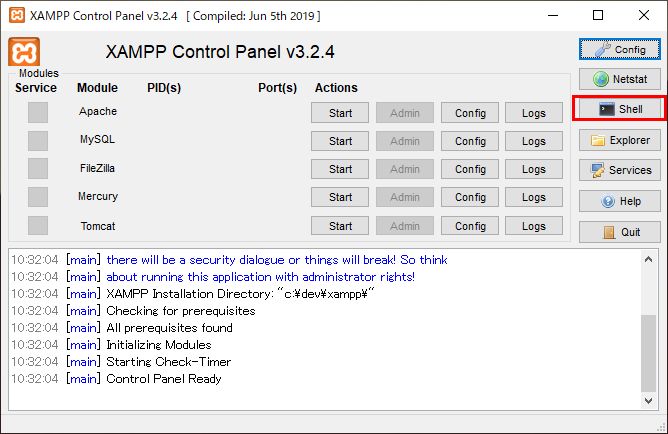
※XAMPPのコントロールパネル実行ファイルは、インストールしたXAMPPフォルダの中にあります。「xampp-control.exe」です。
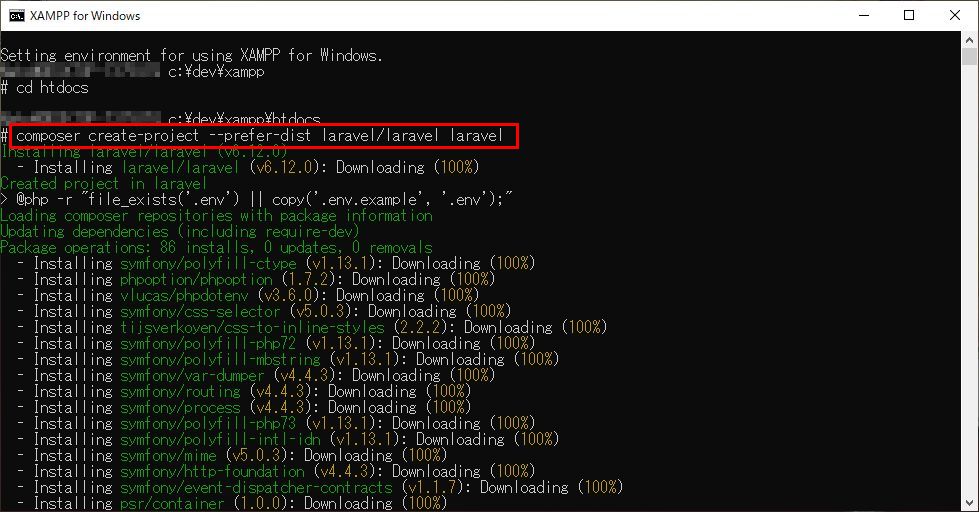
起動後、「htdocsへ移動して」から、Laravelインストールコマンドを実行します。
cd htdocs
composer create-project --prefer-dist laravel/laravel laravelこれでLaravelがインストールされます。
少々時間がかかる場合があるので、気長に待ってください。
完了後、XAMPPコントロールパネルでApacheを起動してから「http://localhost/laravel/public/」にアクセスします。おなじみトップページが表示されます。
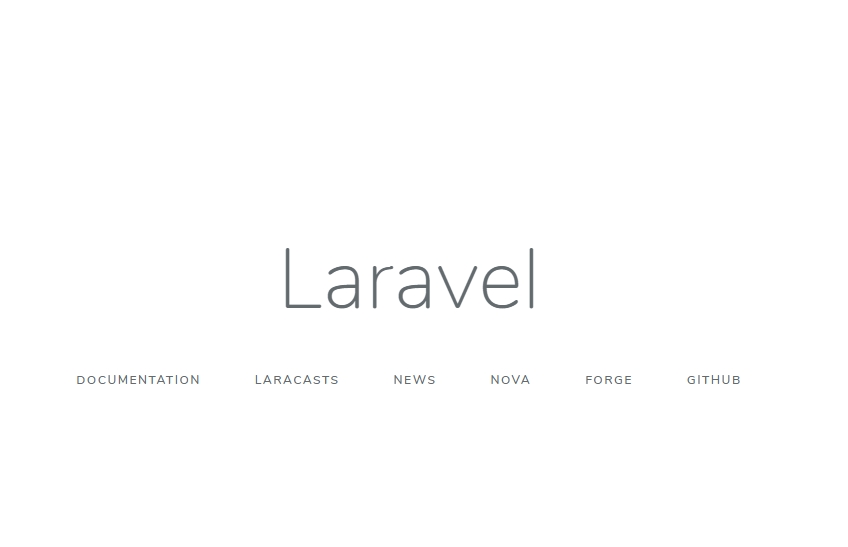
XAMPP環境で開発するメリット
勉強会やその発表、サンプルをブラウザで見せるとき、実際の動きとデバッグと…をやろうとしたとき、どうしたらいいでしょう?
一つの答えとして、「XAMPPを使う」が挙げられます。
というのも、私は既に仮想環境のLinux(CentOS)に開発環境がありますが、こちらは「外部からのアクセス」に対応しておらず、社内ネットワークを出てしまうと使用できません(対応する気もありません)。
外に出てしまうと、Windowsのマシンからブラウザを経由して仮想マシン環境にアクセスして閲覧することができないのです。
Windowsマシンを使用せず、仮想マシン内のブラウザで表示することはできますが、なんだか回りくどい感じがしますね。また、デバッグするには仮想マシン側に開発環境を設置しなければなりません。
こういうときはXAMPPを用意しておくと便利です。
Windows内で完結するので内部ネットワークのみ、手持ちのパソコンですべて完結します。
勿論、普段の開発環境としてもいいと思いますよ!もちろんXdebugも設定できます(XAMPPのXdebug設定方法はこちら)
※本番環境はLinux系統のことが多いと思います。こちらで動かない事案が稀に発生します。注意は必要です。
機会がありましたら、XAMPPの開発環境を是非使ってみてください。